Un paquete es un espacio de nombres que combina un conjunto de clases e interfaces relevantes. Conceptualmente, uno puede considerar los paquetes como similares a varias carpetas en su computadora. Uno puede tener páginas HTML en una carpeta, imágenes en otra y scripts o aplicaciones en otra. Debido a que en Android, el software escrito en el lenguaje de programación Java / Kotlin puede estar compuesto por cientos o miles de clases diferentes, tiene sentido mantener las cosas organizadas colocando las clases e interfaces relacionadas en paquetes.
Un paquete es básicamente el directorio (carpeta) en el que reside el código fuente. Normalmente, esta es una estructura de directorio que distingue de manera única la aplicación de Android; como com.example.app . Luego, el desarrollador puede crear paquetes dentro del paquete de la aplicación que divide el código; como com.example.app.ui o com.example.app.data . El paquete para cada aplicación de Android reside en el directorio src/main/java del módulo de la aplicación. El desarrollador podría colocar un paquete diferente dentro del paquete de la aplicación para separar cada «capa» de la arquitectura de la aplicación.
Puede haber muchas situaciones en las que el desarrollador desee cambiar el nombre del paquete de la aplicación en Android Studio. Es posible que el desarrollador haya descargado el código fuente de Internet y requiera cambiar el nombre del paquete de acuerdo con los detalles de su aplicación. Aquí, en este artículo, vamos a discutir paso a paso cómo renombrar/cambiar el nombre del paquete en Android Studio:
Implementación paso a paso
Paso 1:

Paso 2: Ahora haga clic en el ícono de ajustes y anule la selección de Paquetes intermedios compactos .
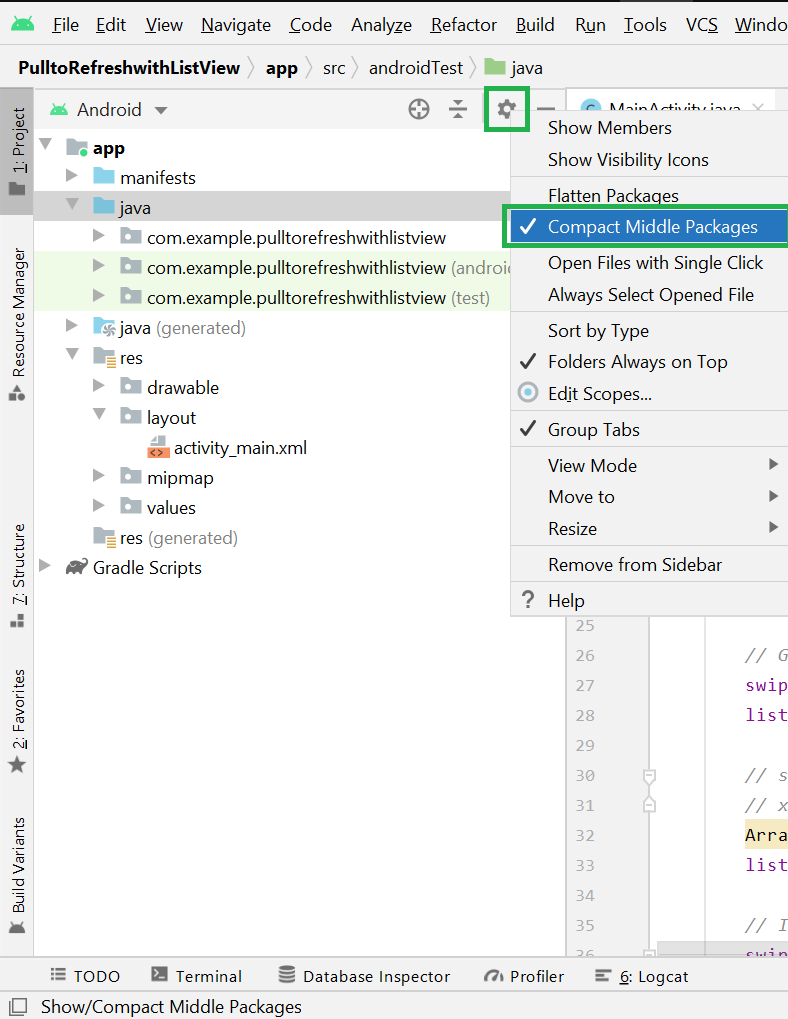
Paso 3: Ahora la carpeta de paquetes está dividida en partes como se muestra en la imagen de abajo.
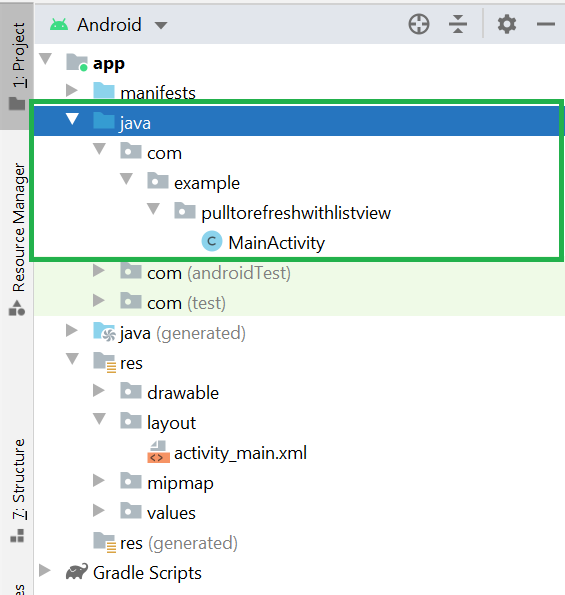
Paso 4: ahora haga clic con el botón derecho en el primer nombre del paquete (com) y Refactorice > Renombrar . Se mostrará un mensaje de advertencia, pero siga adelante y haga clic en el botón Renombrar actual.
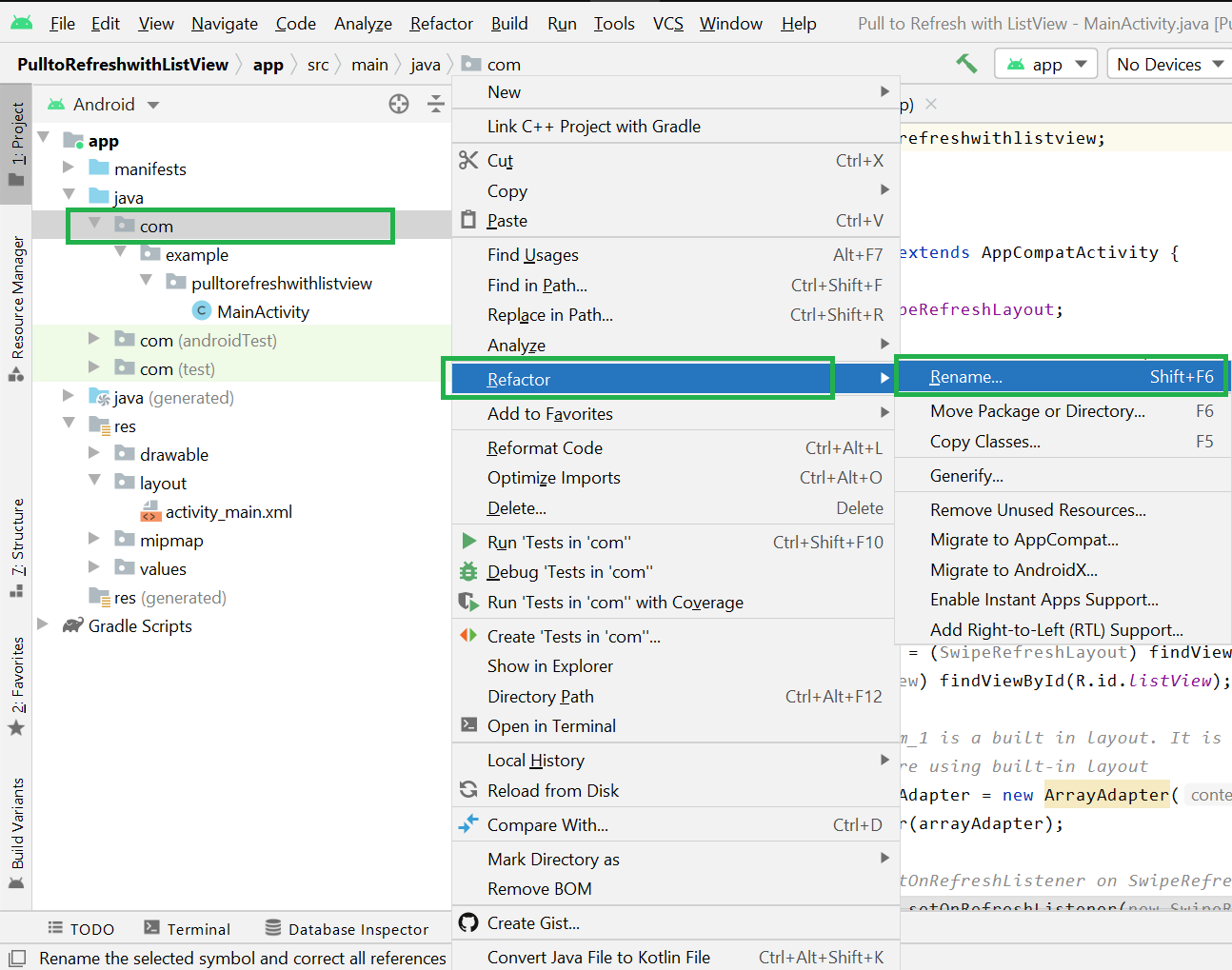
Paso 5: Cambie el nombre del directorio según sus requisitos y haga clic en el botón Refactorizar .
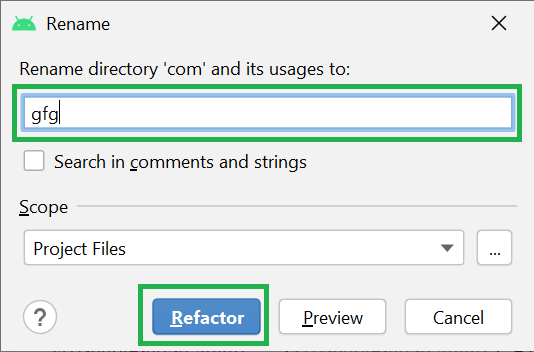
Nota: Vaya a Generar > Reconstruir proyecto para mostrar el nombre actualizado.
Ahora puede ver los cambios de nombre de su directorio desde com -> gfg como se muestra en la imagen a continuación.
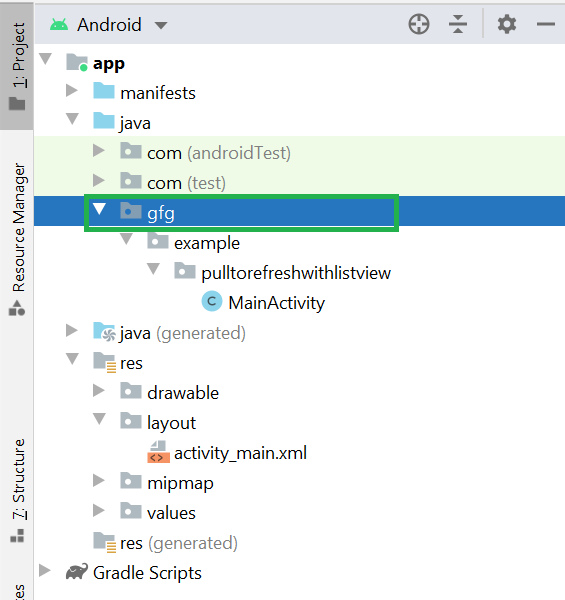
Paso 6: haga lo mismo para la extensión del dominio y el nombre de la carpeta de la aplicación según sus requisitos.
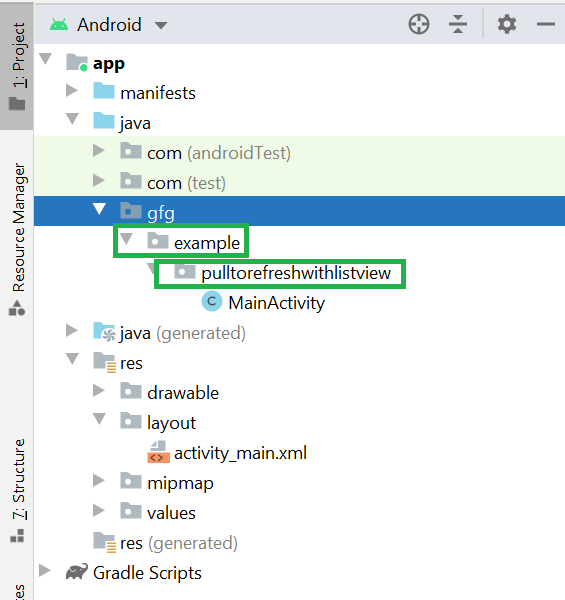
Ahora puede ver que el nombre del paquete se cambió de com.example.pulltorefreshwithlistview a gfg.geeksforgeeks.listview como se muestra en la imagen a continuación.

Paso 7: Ahora ve a build.gradle (Módulo: aplicación) en Gradle Scripts. Aquí cambie el ID de la aplicación y haga clic en Sincronizar ahora . Y ha cambiado con éxito el nombre de su paquete.
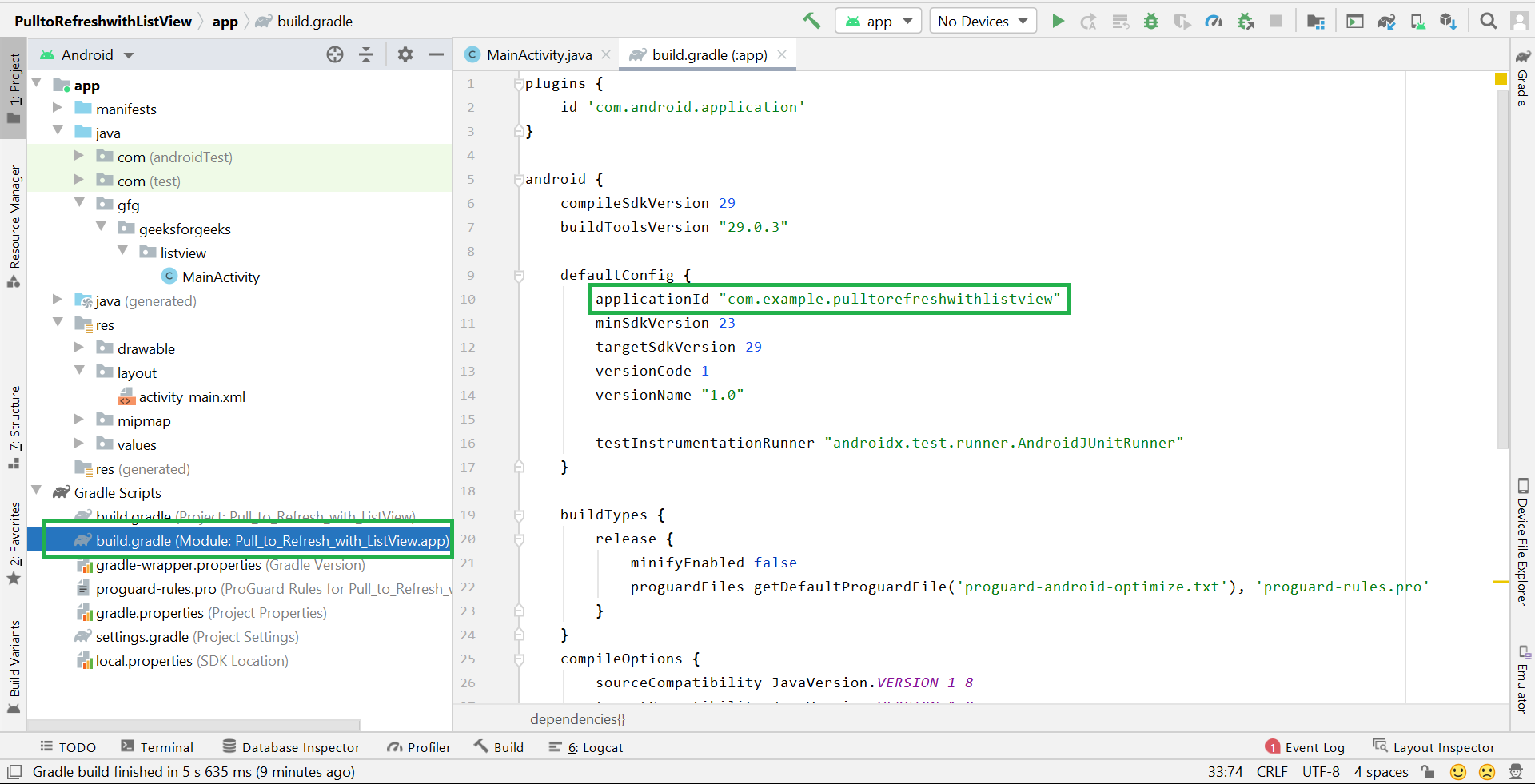
Publicación traducida automáticamente
Artículo escrito por AmiyaRanjanRout y traducido por Barcelona Geeks. The original can be accessed here. Licence: CCBY-SA